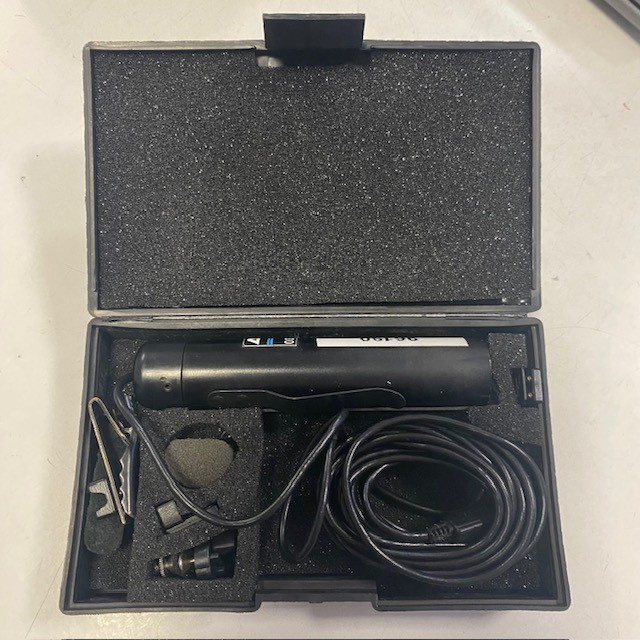Dismiss Notice
Nos Formations Etalonnage avec Forest reviennent en octobre !
Adoptez une réelle méthodologie d'étalonnage professionnelle et atteignez vos objectifs créatifs avec nos formations intensives sur 3 jours
Toutes les infos
Toutes les infos
Dismiss Notice
Ateliers Live Resolve - Formez-vous en ligne tous les mois avec Forest !
Faites rapidement évoluer la qualité de vos étalonnage avec nos ateliers mensuels de 3h.
Toutes les infos
Toutes les infos
Dismiss Notice
 Formation Lumière - Pratique Intensive du 14 au 16 octobre à Paris
Formation Lumière - Pratique Intensive du 14 au 16 octobre à Paris
Formez-vous avec cet atelier de pratique intensive dans des conditions exceptionnelles ! Formation finançable.
Toutes les infos
Ralentis et accelerations
Discussion in 'Vegas et Movie Studio' started by Raden, Jul 19, 2008.
Loading...
- Similar Threads - Ralentis accelerations
-
[Problème] Ralentissement copie (ShotPutPro)
- Replies:
- 11
- Views:
- 314
-
- Replies:
- 10
- Views:
- 3,372
-
- Replies:
- 2
- Views:
- 1,441